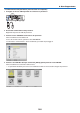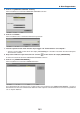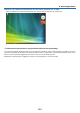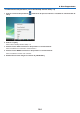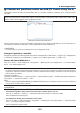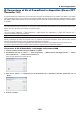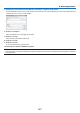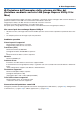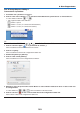Operation Manual
186
8. User Supportware
Conversione di file di PowerPoint in diapositive (Viewer PPT
Converter 3.0)
IlsoftwareViewerPPTConverter3.0consentediconvertirelePowerPointinleJPEG.IleJPEGeileIndex
(.idx)convertitipossonoesseresalvatiinunamemoriaUSB.UnavoltainseritalamemoriaUSBnelproiettore,questi
leJPEGeIndex(.idx)possonoesserevisualizzaticonlafunzionedivisualizzazionedelproiettoresenzacollegare
ilcomputer.
NOTA:
UnavoltainstallatoViewerPPTConverter3.0,avviateperlaprimavoltaViewerPPTConverter3.0coniprevilegiusatiperl’instal-
lazione.UscirepoidaViewerPPTConverter3.0senzafarenulla.
•Avvio
Fareclicsu[Avvio]diWindows→[Tuttiiprogrammi]→[NECProjectorUserSupportware]→[ViewerPPTConverter3.0]→
[ViewerPPTConverter3.0]inquestoordine.
NOTA:
Durantel’installazionediViewerPPTConverter3.0suuncomputerconPowerPointinstallato,ViewerPPTConverter3.0viene
registratoautomaticamentecomeadd-in(componenteaggiunto)diPower-Point.
ÈnecessarioannullareilcomponenteaggiuntivoViewerPPTConverter3.0primadidisinstallareViewerPPTConverter3.0.
ConsultarelaguidadiViewerPPTConverter3.0perannullarelaregistrazionedelcomponenteaggiunto.
Conversione di file di PowerPoint e salvataggio nella memoria USB
1. InserirelamemoriaUSBnellaportaUSBdelcomputer.
2. SuWindows,fateclicsu“Avvio”→“Tuttiiprogrammi”→“NECProjectorUserSupportware”→“Viewer
PPTConverter3.0”→“ViewerPPTConverter3.0”.
VieneavviatoViewerPPTConverter3.0.
3. Fate clicsu“Brows...” e selezionateun le PowerPointche si desidera convertire, quindifate clic su
“Open”.
4.Fateclicsu“Next”.